矢量绘图软件FreeHand 10 快捷键大全(文字、控制)
矢量绘图软件FreeHand 10 快捷键大全(文字、控制)
文字
文字(T): 字体大小(I): 其它(O)…… 打开“字号”对话框。
文字(T): 字体大小(I): 较小(S) Ctrl+Shift+, 将所选文字的磅值减小一磅。
文字(T): 字体大小(I): 较大(L) Ctrl+Shift+. 将所选文字的磅值增大一磅。
文字(T): 字体大小(I): 8 将所选文字的磅值改为 8.文字(T): 字体大小(I): 9 将所选文字的磅值改为 9.文字(T): 字体大小(I): 10 将所选文字的磅值改为 10.文字(T): 字体大小(I): 11 将所选文字的磅值改为 11.文字(T): 字体大小(I): 12 将所选文字的磅值改为 12.文字(T): 字体大小(I): 14 将所选文字的磅值改为 14.文字(T): 字体大小(I): 18 将所选文字的磅值改为 18.文字(T): 字体大小(I): 24 将所选文字的磅值改为 24.文字(T): 字体大小(I): 36 将所选文字的磅值改为 36.文字(T): 字体大小(I): 48 将所选文字的磅值改为 48.文字(T): 字体大小(I): 72 将所选文字的磅值改为 72.文字(T): 样式(Y): 常规(P) 将所选文字设置为常规字样。
文字(T): 样式(Y): 粗体(B) Ctrl+B 将所选文字变为粗体。
文字(T): 样式(Y): 斜体(I) Ctrl+I 将所选文字变为斜体。
文字(T): 样式(Y): 粗斜体(O) Ctrl+Alt+Shift+O 将所选文字变为粗斜体。
文字(T): 效果(E): 无(N) 从所选文字删除效果。
文字(T): 效果(E): 突出显示(H)…… Ctrl+Alt+Shift+H 将突出显示效果应用到选取文字。
文字(T): 效果(E): 行内(I)…… 将行内效果应用到所选文字。
文字(T): 效果(E): 阴影(S) 将阴影效果应用到所选文字。
文字(T): 效果(E): 删除线(T)…… Ctrl+Alt+Shift+S 将所选文字加上删除线。
文字(T): 效果(E): 下划线(U)…… Ctrl+Alt+Shift+U 将所选文字加上下划线。
文字(T): 效果(E): 缩放(Z)…… 将缩放效果应用到所选文字。
文字(T): 对齐(G): 左对齐(L) Ctrl+Alt+Shift+L 将所选文字左对齐。
文字(T): 对齐(G): 右对齐(R) Ctrl+Alt+Shift+R 将所选文字右对齐。
文字(T): 对齐(G): 居中(C) Ctrl+Alt+Shift+C 将所选文字居中。
文字(T): 对齐(G): 两端对齐(J) Ctrl+Alt+Shift+J 将所选文字对齐。
文字(T): 行距(L): 其它(O)…… 打开“行距”对话框。
文字(T): 行距(L): 密排(S) 将密排行距应用到所选文字(与磅值等同)。
文字(T): 行距(L): 自动(A) 将自动行距应用到所选文字(磅值的 120%)。
文字(T): 转换大小写(O): 设置(S)…… 打开“转换大小写设置”对话框。
文字(T): 转换大小写(O): 大写(U) 将所选文字转换成大写。
文字(T): 转换大小写(O): 小写(L) 将所选文字转换成小写。
文字(T): 转换大小写(O): 小型大写字母(C) 将所选文字转换成小型大写字母。
文字(T): 转换大小写(O): 字首大写(T) 将所选文字转换成字首大写。
文字(T): 转换大小写(O): 句首大写(E) 将所选文字转换成句首大写。
文字(T): 特殊字符(I): 换列符(E) 强制将插入点后的文字放至下一列的顶端。
文字(T): 特殊字符(I): 换行符(L) 中断当前的文字行,使得插入点后的文字换行。
文字(T): 特殊字符(I): 不间断空格(N) 将空格插入同一行的单词之间。
文字(T): 特殊字符(I): 宽空格(M) Ctrl+Shift+M 插入空格,其宽度为当前的字号。
文字(T): 特殊字符(I): 窄空格(N) Ctrl+Shift+N 插入空格,其宽度为当前的字号的一半。
文字(T): 特殊字符(I): 极窄空格(T) Ctrl+Shift+T 插入空格,其宽度为当前字号的十分之一。
文字(T): 特殊字符(I): 长破折号(A) 插入破折号,其宽度为当前的字号。
文字(T): 特殊字符(I): 短破折号(H) 插入破折号,其宽度为当前字号的一半。
文字(T): 特殊字符(I): 任意连字符(D) Ctrl+- 在文字换行前,在末尾字母之后插入连字符。
文字(T): 编辑器(D)…… Ctrl+Shift+E 显示或隐藏“文字编辑器”。
文字(T): 拼写检查(P)…… 显示或隐藏“拼写”面板。
文字(T): 图旁串字选择(R)…… Ctrl+Alt+W 使文字在所选对象旁自动换行。
文字(T): 在路径内分布(F) Ctrl+Shift+U 使所选文字块在所选封闭路径内分布。
文字(T): 附加到路径(A) Ctrl+Shift+Y 将所选文本块附加到所选路径中。
文字(T): 从路径分离(H) 当文字被附加到路径或流入路径时,请将文字和路径分开。
文字(T): 删除转换(M) 取消已应用到所选文字的全部转换。
文字(T): 转换为路径(C) Ctrl+Shift+P 将所选文字更改为可编辑的向量对象。
控制
控制(C): 停止(&S) 停止“Macromedia Flash (SWF)”窗口中的动画。
控制(C): 后退(&R) 将“Macromedia Flash (SWF)”窗口中的动画设置到电影的第一帧。
控制(C): 后退一步(&B) 将“Macromedia Flash (SWF)”窗口中的动画向后设置一帧。
控制(C): 播放(&P) 启动“Macromedia Flash (SWF)”窗口中的动画。
控制(C): 前进一步(&F) 将“Macromedia Flash (SWF)”窗口中的动画向前设置一帧。
控制(C): 快进 将“Macromedia Flash (SWF)”窗口中的动画设置到电影的最后一帧。
控制(C): 测试电影(&M) Ctrl+Enter 以 Macromedia Flash (SWF) 电影的形式显示当前的 FreeHand 文档。
控制(C): 导出电影(&E) 打开“导出电影”对话框来保存当前的 Macromedia Flash (SWF) 电影。
控制(C): 电影设置(&O) 访问“Macromedia Flash (SWF)”导出设置对话框。
外加功能(X): 重复 Ctrl+Shift+= 再次应用最近执行的外加功能。
外加功能(X): 外加功能管理员…… 打开“外加功能管理员”。
相关文章
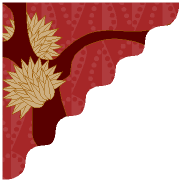 这篇文章主要介绍了使用Freehand滤镜自定义输出区域的相关资料,需要的朋友可以参考下,利用 freehand 的滤镜填充功能你可以在不改动原画的情况下很方便的实现这一点。2021-12-31
这篇文章主要介绍了使用Freehand滤镜自定义输出区域的相关资料,需要的朋友可以参考下,利用 freehand 的滤镜填充功能你可以在不改动原画的情况下很方便的实现这一点。2021-12-31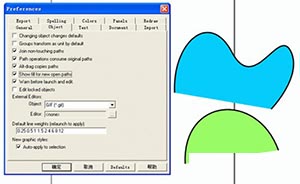 这篇文章主要介绍了Freehand常用特色功能疑难解答的相关资料,需要的朋友可以参考下,为了方便大家学习FH,也为了避免一些问题被一而再再而三的提出,我列出我所能想到的常2021-12-31
这篇文章主要介绍了Freehand常用特色功能疑难解答的相关资料,需要的朋友可以参考下,为了方便大家学习FH,也为了避免一些问题被一而再再而三的提出,我列出我所能想到的常2021-12-31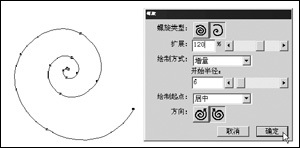 这篇文章主要介绍了使用Freehand做Flash动画教程的相关资料,需要的朋友可以参考下,在文字面板(窗口→检查器→文字)中您可以设置一些该文字的属性,如字体、字距等,文字2021-12-31
这篇文章主要介绍了使用Freehand做Flash动画教程的相关资料,需要的朋友可以参考下,在文字面板(窗口→检查器→文字)中您可以设置一些该文字的属性,如字体、字距等,文字2021-12-31- 今天为大家分享一篇关于Freehand做稿及输出的一些建议的文章,教程比较基础,对于初学者来说很适合来学习,当然,对于一些理论并不是很清楚的朋友也可以参考本文,来看看吧2017-03-14
- FreeHand+intuos2绘制舞蹈人物教程,希望大家喜欢2014-08-24
- Freehand和Flash的结合应用实例教程2014-08-21
- Macromedia FreeHand MX新功能图文介绍2014-08-20
- 矢量绘图软件FreeHand10 修改快捷键整理大全,需要的朋友快点来收藏吧2014-08-18
- 本教程是向大家介绍Freehan手绘人蟹大战过程,教程绘制出来的效果非常棒。教程难度有点偏高,作者没有对绘制过程进行详细地说明,只是向我们展示了绘制过程,推荐给大家,2014-08-14
FreeHand MX九大绘图工具的新变化及运用(图文介绍)
本文向大家介绍了FreeHand MX九大绘图工具的新变化及运用,教程介绍的很全面,而且采用图文形式,让学习者更容易理解。推荐给大家,希望对大家有所帮助2014-08-12


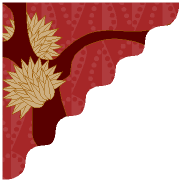
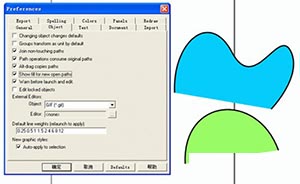
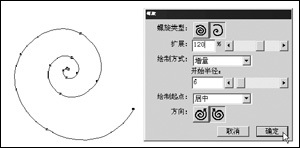
最新评论